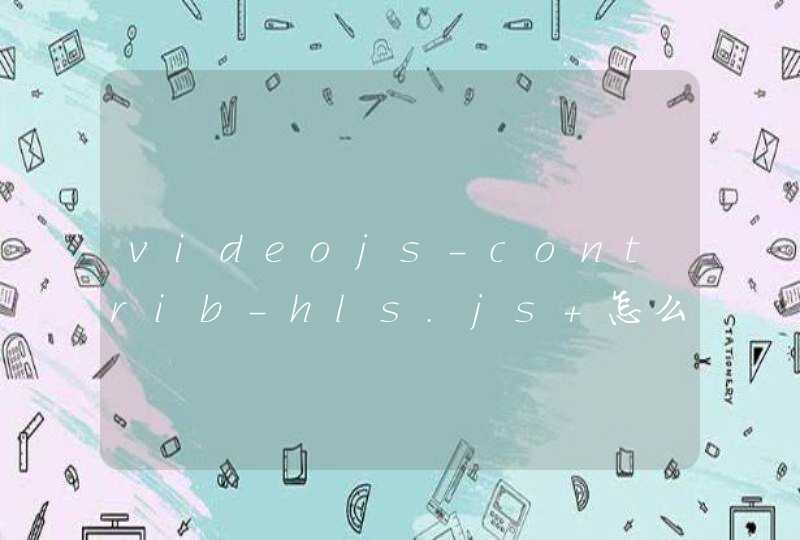1、运行时死机是指我们在使用windows的过程中出现的死机情况,也就是说在windows操作平台下运行一些应用程序而无怨无故的出现死机现象。这种现象一些是应用程序与操作系统之间存在冲突,一些是应用程序本身就有bug等等,下面就对运行中出现的死机现象加以说明。
2、运行某些应用程序时出现的死机现象:造成这种故障的原因大致有三种可能,一是应用程序被病毒感染,再就是应用程序本身存在bug,还有就是应用程序与操作系统之间存在一些冲突。
3、资源不足造成的死机:在使用过程中打开应用程序过多,占用了大量的系统资源,致使在使用过程中出现的资源不足现象,因此在使用比较大型的应用软件时,最好少打开与本应用程序无关的软件。
4、硬盘剩余空间太少或者是碎片太多造成的死机:如果硬盘的剩余空间太少,由于一些应用程序运行需要大量的内存,这样就需要虚拟内存,而虚拟内存则是硬盘所赋予的,所以硬盘要有足够的剩余空间以满足虚拟内存的需求;还有就是我们要养成定期定时整理硬盘的习惯。 5、一些文件被覆盖而造成运行一些应用程序死机现象:在安装新的应用程序时出现一些文件覆盖提示,建议你最好不对任何文件进行覆盖操作,否则可能造成运行一些应用出现死机现象(预防)。
6、一些文件被删除而造成运行一些应用程序死机现象:在我们卸载一些应用程序时往往会出现对某些文件是否删除的提示,如果你不是特别清楚该文件与其它文件有无关系的话,最好不要将其删除,否则可能造成运行某些应用程序因缺少某些文件而出现死机现象,甚至于造成整个系统崩溃的惨状(预防)。
7、程序运行后鼠标键盘均无反应:应用程序运行后死机,说明该应用程序没有正常结束运行,一直占用着系统资源,而操作系统不清楚这情况。结束应用程序只有实施强制手段,即同时按住ctrl、alt和del键,结束任务即可。
8、设置省电功能导致显示器频繁黑屏死机:一般是由于在bios中将节能时间设置过短,或者是在屏幕保护程序中设置的时间太短。
9、硬件超频造成运行中的死机:超频后计算机能够启动,说明超频是成功的,为什么运行会出现死机呢?一般是由于超频后硬件产生大量的热量无法及时地散发而造成的死机现象,所以往往我们超频的同时也要对散热装置进行合理的改善。
10、硬件方面:计算机硬件配置太低、内存速度不匹配(死机现象:鼠标可以移动,点击无反应)、中断设置造成硬件之间的冲突、各种驱动程序不相匹配等等也可能造成在运行中死机的现象
问题二:电脑一卡就会黑屏是什么回事? 首先请清理系统垃圾
-------------
--确认开机时间不要太长
---------------
安装非系统软件时不要装到C盘
-------------------
卡也可能和网速有关
-----------------
电脑运行慢(卡机)请网友分别情况处理:
一、硬件故障,如:硬盘坏道、cpu过热、内存不足等等,(扫描硬盘、检查CPU风扇、加内存)
二、软故障:如果你的电脑安装系统后运行了很久啦,这样运行和反复安装应用程序,会增加许多注册表垃圾,临时文件垃圾,硬盘也会出现碎片,使得系统运行变慢。病毒、木马也会拖慢系统许多。并不是你用某一杀毒软件没有查到病毒就能说明你电脑没有病毒,病毒和杀毒软件是矛和盾的关系,不停的此消彼长!
我用的最好的办法是:在系统安装好,做个GHOST镜像,过一个阶段就恢复镜像一次,比整理硬盘的速度还快,达到净化系统,整理硬盘的双重目的。 建议:如果有GHOST镜像的话,建议你恢复到初装时的系统,没有的话,重装系统,做个ghost镜像,需要时恢复
-----------
在确认没有病毒的情况下,全面优化你的电脑,先用优化大师或超级兔子优化后,再挑选以下办法进行再优化。 一、系统属性设置 1、进BIOS由默认值改为优化设置值,将开机启动顺序设硬盘为第一启动。 2、禁用闲置的IDE通道 右键点击“我的电脑-属性”--“硬件”--“设备管理器”,在其中展开“IDE ATA/PATA控制器”然后分别右击“主要”和“次要”IDE通道--“高级设置”--将“设备类型”设置为“无”,将“传送模式”设为“DMA(若可用”。 3、优化视觉效果 右键单击“我的电脑”--“属性”―“高级”,在“性能”栏中,点击“设置”--“视觉效果”,调整为最佳性能,或去掉一些不需要的功能。 4、优化性能 右键单击“我的电脑”--“属性”―“高级”,在“性能”栏中,点击“设置”―“高级”―将“处理器计划”、“内存使用”,均选“程序”。 接着单击“虚拟内存”区“更改”--在驱动器列表中选中系统盘符--自定义大小--在“初始大小”和“最大值”中设定数值,然后单击“设置”按钮,最后点击“确定”按钮退出。虚拟内存最小值物理内存1.5―2倍,最大值为物理内存的2―3倍。 5、启动和故障恢复 我的电脑--属性--高级--启动和故障修复--“设置”,在“系统失败区中,去掉将事件写入系统日志,发送管理警报,自动重新启动前边的勾将写入调试信息设置为无;点击编辑,在弹出记事本文件中: [Operating Systems] timeout=30 把 30 秒改为 0 秒。 6、禁用错误报告 我的电脑--属性--高级--点错误报告,选择禁用错误汇报,勾选“但在发生严重错误时通知我”―确定。
问题三:电脑显示屏卡一下。黑屏一下。怎么办? 一、CPU负荷过大,或者工作不正常。检查CPU和显卡散热,除尘,上油,或更换风扇。
二、电源电压不稳,电源功率不足。更换质量高的功率大的电源。
三、经常清理磁盘和整理磁盘碎片。
在“我的电脑”窗口,右击要清理的盘符―“属性”―“清理磁盘”―勾选要删除的文件―确定―是。
四、 用腾讯电脑管家硬件检测下,看是不是硬件问题 或者是驱动的问题
在用腾讯电脑管家全盘查杀下 防止病毒捣鬼
五、加个内存条。
六、合理设置虚拟内存 。
1、玩游戏,虚拟内存可设置大一些,最大值和最小值均设为物理内存的2-3倍,再大了,占用硬盘空间太多了。
2、虚拟内存设置方法是: 右击我的电脑―属性--高级--性能设置--高级--虚拟内存更改--在驱动器列表中选选择虚拟内存(页面文件)存放的分区--自定义大小--在“初始大小”和“最大值”中设定数值,然后单击“设置”按钮,最后点击“确定”按钮退出。
问题四:电脑开机老卡在黑屏那怎么回事? 黑屏原因一般如下:1. 系统文件损坏或找不到 2. 驱动或驱动文件存在问题(主板或显卡比较可能)3. 内存条故障(热稳定性或是兼容问题引起。你的内存是几个条的:如果是单独1个,那可以试试换个内存;如果是2个或以上,并且是不同品牌的,请先用其中一个单独运行(大于128M),看会不会出现问题,再换其他条内存,如果问题出现,则可判断是其中1条的问题,如果无论是哪条都出现问题,则建议重新安方法:检查屏幕保护、节能、病毒、超频、冲突和硬件发热不稳定。 步骤:(1)取消屏幕保护。桌面空白DD鼠标右键DD属性DD屏幕保护程序DD选择“无”(2)保护节能设置也可以使屏幕变黑,禁止节能的方法是:开机时按Del键进入主板Setup,选择“Power Management Setup”、“ Power Management”,把它设置成Disabled。 (3)使用新的杀病毒软件检测杀毒。(4)如果CPU被超频使用了,一个典型的故障就是黑屏。开机DEL进入bios设置,选择“load default setup”然后F10保存退出。 (5)当内存、显示卡、主板上的芯片遇热不稳定时也可能黑屏,这只能使用替换法测试。 说明:黑屏和死机一样,是电脑中极为复杂的故障,请耐心检测装系统。4. 电脑的显示器是电脑的窗口,如果它出问题,就无法使用电脑了。 祝你好运朋友! *……残冰版权所有……*
问题五:笔记本电脑卡黑屏了怎么办 你好,电脑变卡变慢有很多原因
1、电脑的配置过低,运行过慢建议楼主使用腾讯电脑管家的硬件检测来测评
打开腾讯电脑管家---工具箱---硬件检测,看看显卡、内存是不是应该换了,
2、网络的网速过慢,也会卡,可以使用腾讯电脑管家来检测
打开腾讯电脑管家--工具箱--测试网速,检测网络是否正常
3、电脑的垃圾文件过多,长时间没有清理,
可以用腾讯电脑管家来清理下电脑垃圾
打开腾讯电脑管家--清理垃圾--开始扫描--完成。
4、电脑中毒,占有较大的资源
可以使用腾讯电脑管家来进行杀毒,
重启电脑按F8进入安全模式--打开腾讯电脑管家--闪电杀毒--全盘扫描--完成重启电脑
问题六:为什么我的电脑老是卡屏黑屏. 如有必要,请将显卡取下,重新安插一次,确保安插到位,接触良好。
二、确认显示器是否损坏
如果显示器和显卡装牢,那么请换一台确认正常的显示器试一试。如果不再黑屏,那么原因是显示器可能损坏了。
三、确认风扇是否有问题
如果显示器未损坏,请进一步检查CPU风扇是否运转。如运转,可用万用表测量电压输出是否正常为±12V、±15V,若不正常可以换一个电源试一试。
四、检测CPU、显卡和内存条
如仍出现黑屏,可以利用“替换法”,方法是将CPU、显卡、内存条全部用确信是正常的替换一遍,然后加电启动电脑。如果内存有故障,应会有报警声。如果不是内存原因,就换一个正常的CPU,开机重新检测。如仍出现黑屏,则只能换一个主板了,问题也应该出现在主板上了,就这样一次一次的排除,直到找到故障原因!
除了硬件方面的原因引起黑屏现象外,也有以下三个方面的“软”原因可能会引发“黑屏”。
“软”手一、硬件加速设置过高
硬件加速可以使得要处理大量图形的软件运行得更加流畅,但是如果电脑硬件加速设置得过高,则可能导致“黑屏”现象。为解决“黑屏”故障,请首先尝试降低硬件加速。
1、单击Windows“开始”菜单,单击“控制面板”,然后双击“显示”。
2、选择“疑难解答”选项卡,在“硬件加速”下,将滑块从“全”逐渐拖动到接近“无”的位置。
3、单击“确定”按钮。
二、禁用3D加速或升级显卡驱动程序
如果Windows已为3D加速进行了配置,但显卡却不支持该功能,那么当运行游戏或多媒体程序时,可能会出现“黑屏”故障。
1、单击“开始”,再单击“运行”,然后在“打开”框中键入“dxdiag”,并按下回车键。
2、选择“显示”选项卡,在“DirectX功能”下单击“测试Direct 3D”按钮,以获得正确的Direct 3D功能。
3、如果屏幕中没有出现一个旋转的立方体,则表明显卡不支持3D加速。此时,请单击“Direct 3D加速”后的“禁用”按钮,以禁用该功能。
如果你的显卡不支持3D加速,除禁用该功能外,你还可与显卡生产厂商联系,更新驱动程序,以使其支持DirectX的3D加速。
还有一个方面是:有的显卡不支持OPENGL,如果在玩游戏的时候选用此项功能,也有可能导致黑屏!解决办法:一般都是在游戏中设置例如:在“反恐精英”打开“游戏控制“找到”“视频设置”就可以看到OPENGL支持,取消支持,就可以恢复正常!
三、显卡的驱动程序与显卡不兼容
DirectX安装程序可能会错误地检测显卡,并安装不能正常驱动的驱动程序,请确认使用的显卡驱动程序是否正确。
1、单击“开始”,再单击“控制面板”,然后双击“系统”。
2、选择“硬件”选项卡,单击“设备管理器”按钮,然后单击“显示卡”或者“显示适配器”前的“+”号,再右键单击其下的 显示适配器,然后单击“属性”按钮。
3、选择“驱动程序”选项卡,单击“驱动程序详细资料”按钮,以显示所使用的显卡驱动程序。如果所使用的驱动程序与显卡不兼容,那么你请在“驱动程序”选项卡中,单击“更新驱动程序”按钮,然后按屏幕指示*作,安装显卡新版本的驱动程序
问题七:电脑一卡显示器就黑屏怎么回事 要判断可能有3个方面:
1.显卡问题
(重新插,清洁金手指,风扇是否正常.
更新驱动,可以下载驱动精灵.
再不行的话保修期间要求免费换)
2.连接线问题(重新插,检查vga或者dvi接口)
3.显示器问题(检查电插座是否通电.方便的话,接在其他电脑上看是不是正常)
还不行一键还原.如果没有准备系统光盘,光驱可以使用.启动电脑按del键,在bios里设置成光盘启动,插入系统盘然后重启,基本是按步骤自动完成.
问题八:电脑突然卡屏,黑屏的原因 1显示器插头没插好
2显卡坏了(百分之70)建议主要检查显卡
3显示屏可能坏了
玩游戏时死机花屏的原因较多,一是显卡自身的硬件问题,比如显卡的显存有轻微损坏、显卡的做工用料不好或兼容性不佳,都会导致显卡的电气性能大打折扣,如出现这种情况最好用替换法进行确认。由于使用的是AGP8×显卡,用户还可以在BIOS里把显卡工作速率调整为AGP4×试试,还有就是显卡最好不要轻易超频。另外,导致玩3D游戏时死机的原因还可能是显卡散热不佳,请认真检查一下显卡的散热器是否正常。
一、驱动问题,这也是引起花屏的重要原因,多出现于更换显卡驱动版本之后,也有可能是因为驱动文件损坏所导致。解决的办法很简单,重装通过微软WHQL认证的驱动,版本不必一味求新。花屏时首先要检查的就是显卡驱动,符合先软后硬的原则。
二、温度问题,这个问题不仅仅是因为显卡,处理器、内存甚至主板的芯片组温度过高也会引起花屏,这样的情况多发生于夏天,但是冬天时,如果散热器脱落、风扇停转,在室内也很有可能会出现硬盘温度过高的情况,同样是不可忽视的,建议打开机箱检查一下各个散热器的安装情况,试着敞开机箱运行游戏,看看会不会再次花屏,故障消失或时间后延的话基本可以确定是温度问题。
三、供电问题,包括电源和主板的AGP/PCI-E 16X供电,如果显卡得不到充足的、纯净的电流,同样有可能会出现花屏的情况。解决的办法是先断开光驱、独立声卡等非必备硬件,降低整机负载后重试。
四、显卡问题,原因非常多。有可能是显卡的BIOS有缺陷,这个可以通过刷新VGA BIOS解决;也有可能是显存损坏,这是比较常见的情况,个人没有任何的解决办法,此外,如果是核心损坏引起的花屏,显卡基本上只能报废了;有可能是金手指氧化了或灰尘过多,这是最幸运的,只要进行一下清理就可以了,氧化部分可以用橡皮去擦,再用无水酒精洗一下,故障就消失了;还有一个不可忽视的问题就是显卡上的电容,很多显卡花屏就是因为电容而花的,有的厂家甚至因此倒掉了(著名的花屏之王耕升),近年来新兴的显卡厂家也因为节约成本采用了一些对温度非常敏感的电容,一到冬天气温下降就花屏,理论上更换电容之后故障就排除了,但是建议还是和经销商联系更换或返厂维修事宜。
显示器花屏是极其常见的故障,产生的原因有多种,不同的原因所产生的故障现象也有所不同,解决方法也各异。在文本方式下的花屏表现为字符混乱,在图形方式下通常表现为图形分层,由于受到内部或外部的干扰还会产生水平条纹。以下是一些心得和经验,希望可以供大家参考。
1.显示器产生水平条纹:其原因主要有两种:
1)外部干扰,如显示器的使用现场附近有电火花或高频电磁干扰,这种干扰会使显示器的显示画面产生白色的水平条纹。处理方法:避免在此种情况下使用显示器;
2)内部干扰,这种干扰会使显示器的显示画面出现黑色的水平条纹,遇到这种情况,可以打开机壳检查一下显示器内部是否有接触不良的地方,电源的输出端或输出变压器等有无问题,因这种情况所产生的原因涉及到比较专业的技术,所以最好还是请专业人士给予修理为妙。
2.显示器分辨率设置不当引起花屏:当显示器在WIN3.X和WIN95中分辨率设置不正确时,启动Windows时就可能出现花屏故障,即画面分层、抖动、严重的甚至出现黑屏死机的现象。处理方法:进入WIN3.X的SETUP或进入WIN95的安全模式,重新设置显示器的显示模式即可。
3.显示卡与中文系统冲突:此种情况在退出中文系统时就会出现花屏,随意击键均无反应,类似死机,处理方法:此时输入MODE C080&quo......>>
问题九:电脑老是一卡一卡的黑屏怎么办 电脑使用的时候卡、死机方法如下:
一、CPU负荷过大,或者工作不正常。检查CPU和显卡散热,除尘,上油,或更换风扇。
二、电源电压不稳,电源功率不足。更换质量高的功率大的电源。
三、经常清理磁盘和整理磁盘碎片。
1、在“我的电脑”窗口,右击要清理的盘符―“属性”―“清理磁盘”―勾选要删除的文件―确定―是。
2、清除临时文件,开始―运行―输入 “%temp%”―确定。
3、用优化大师或超级兔子清理注册表和垃圾文件。
4、关闭一些启动程序,开始-运行-msconfig---启动 ,除杀毒软件、输入法外一般的程序都可以关掉。
5、删除不用的程序软件。
6、整理磁盘碎片--开始 --所有程序--附件--系统工具--磁盘碎片整理程序--选定磁盘--分析--碎片整理。
7、减轻内存负担,打开的程序不可太多。如果同时打开的文档过多或者运行的程序过多,就没有足够的内存运行其他程序,要随时关闭不用的程序和窗口。
四、升级显卡、网卡驱动,换个档次高一点的显卡。
五、加大物理内存、现在内存一般最少都2G了。
六、合理设置虚拟内存。
1、玩游戏,虚拟内存可设置大一些,最大值和最小值均设为物理内存的2-3倍,再大了,占用硬盘空间太多了。
2、虚拟内存设置方法是:右击我的电脑―属性--高级--性能设置--高级--虚拟内存更改--在驱动器列表中选选择虚拟内存(页面文件)存放的分区--自定义大小--在“初始大小”和“最大值”中设定数值,然后单击“设置”按钮,最后点击“确定”按钮退出。
3、虚拟内存(页面文件)存放的分区,一定要有足够的空间,硬盘资源不足,造成虚拟内存不够用,在一台电脑中,在一个分区设置虚拟内存就够用了,不必在多个分区设置。
七、用优化大师、360或超级兔子等优化电脑。
有以下几种办法:
1、重启电脑,一直按F8,进安全模式里-高级启动选项-最后一次正确配置,试试看行不行,如果不行,往下接着来。
2、如果不行,在刚才那个界面选择"安全模式"-正常启动-转到桌面后-全盘杀毒。使用软件杀毒,根据您喜欢来,这里用360来介绍。
3、打扦360安全卫士选择右手边的更多-360系统稳救箱-系统修复-全选-立即修复-网络修复-开始修复。
4、点"开始急救”完了后,电脑重启后,再打开360点开“文件恢复”, 全选,彻底删除文件。
5、再不行,把显卡和内存条拔下,用橡皮擦擦,再用毛刷扫,清理插槽灰尘和风扇,更换内存插槽等。拆电脑的时候可要很小心哦,记住拆部件的位置。
6、上述办法如果还是不行, 要“一键还原”或“重装系统”。(但是必须要您有之前备份过系统才行哦!)
7、如果上果面都不可以的话,最后一个办法,选"计算机修复"状态-启动修复-自动修复中,(通常这修复要很常一段时间,你不用管他,就让他自己修复吧。)
8、如果再不行也许是因为驱动的问题,那么,下载"驱动精灵”,升级显卡驱动。
9、以上都不行的话,建议送到电脑城去维修一下, 看看到底是哪里出了问题。
拓展:电脑开机黑屏只有鼠标可动怎么处理
方法一:重新开机,按F8,进入启动菜单,选择“使用最后一次正确配置”来启动电脑。
方法二:在方法一不行的情况下,重启电脑按F8,选择进入[安全模式],然后点击[开始] -[运行]中输入"msconfig" 拼系统配置实用程序。选择“启动”选项卡中,把不必要的开机启动程序前的勾去掉,然后重启电脑。
如果还是不行的话,你选择“一般”下的“诊断启动-仅加载基本设备驱动程序和服务”,然后重启电脑,这时候就可以正常启动了。
正常进入系统后,检查一下系统盘C盘是不是满了,清理一下C盘的垃圾,把不必要使用的软件和程序卸载了就可以了。
1. 电脑开机后黑屏 卡着不动 进不去系统开机马上按F8不动到高级选项出现在松手,选“最近一次的正确配置”回车修复,还不行按F8进入安全模式还原一下系统或重装系统(如果重装也是死机,建议还是检修一下去,如果可以进入安全模式,说明你安装了不合适的东西,将出事前下载的不合适东西全部卸载,或还原系统或重装)。
先软后硬,出现这样的问题是软件冲突、驱动不合适、系统问题引起的,可以在安全模式还原一下系统,还是不行重新安装操作系统,不要安装软件、补丁、驱动等,看看开机还有问题吗?如果没有在逐步的安装驱动、补丁、软件,找出不合适的东西就不要安装了。
在有就是硬件引起的,扣出主板电池放一下电,插拔一下内存、显卡清一下灰,在检查硬盘是否有问题,不行就检修一下去吧。
确实不可以就重装系统吧,如果自己重装不了,到维修那里找维修的人帮助您,该花点就花点吧,如果用什么方法都开不了机,这是突然关机,造成了磁盘受损引起的,一个是扣出主板电池放一下电,一个是放一段时间在开机试试,还是不可以就修修去吧。
2. 电脑系统为什么卡住进不去
爱的海洋答案 抄袭可耻 强烈鄙视 永乐,15号,|_&鈊sǐ,,^乐,[MYP]丶晓,就是如此 CPU温度过高 更换大功率风扇 保持室内通风良好 电源电压不稳 买个稳压器或UPS电源 开启的程序过多 内存被大量占用 结束不必要的程序msconfig下关闭不必要的程序 CPU或内存配置低 (更换CPU添加内存) 硬盘存在逻辑或物理坏道 (找专业人士检修或更换) 有病毒 查杀吧 垃圾文件过多 碎片文件过多 下载优化软件优化一下(Windows优化大师或超级兔子等均可) 系统问题 重新安装系统 软硬件存在兼容性问题 BIOS设置不正确 重新设置BIOS 灰尘潮湿惹的祸 清理机箱保持内部干燥干净。
3. 电脑卡住黑屏,然后恢复正常,连续几次后就黑屏不动了,但是机箱还
一、电脑硬件故障引起的黑屏故障由电脑硬件故障引起的黑屏故障又可分为以下两大类:1、电脑主机故障引起的黑屏故障 a、主机电源引起的故障主机电源损坏或主机电源质量不好引起的黑屏故障很常见。
例如,当添加了一些新设备之后,显示器便出现了黑屏故障,排除了硬件质量及兼容性问题之后电源的质量不好动力不足是故障的主要起因,更换大动率质优电源或使用稳压电源是解决这类故障的最好办法。b、配件质量引起的故障电脑配件质量不佳或损坏,是引起显示器黑屏故障的主要成因。
如内存,显示卡,主板、CPU等出现问题肯定可能引起黑屏故障的出现。其故障表现为显示器灯呈橘黄色,此时可用替换法更换下显示卡,内存、CPU,主板等部件试试,这是最简便、快捷的解决办法。
c、配件间的连接质量内存,显示卡等与主板间的插接不正确或有松动,灰尘等造成接触不良是引发黑屏故障的主要原因。而且显示卡与显示器连接有问题,或驱动器的数据线接反也可能引发黑屏故障。
d、超频引起的黑屏故障过度超频或给不适合于超频的部件进行超频不仅会造成黑屏故障的产生,严重时还会引起配件的损坏。若过度超频或给不适合于超频的部件超频后散热不良或平常使用中因风扇损坏导致无法给CPU散热等等都会造成系统自我保护死机黑屏。
2、显示器自身故障引起的黑屏故障a、交流电源功率不足外部电源功率不足,造成一些老显示器或一些耗电功率大的显示器不能正常启动,是显示器自身故障引起的黑屏故障原因之一。或者外部电源电压不稳定,电压过高过低都可能造成显示器工作不稳定、甚至不工作。
b、电源电路故障显示器的开关电路以及其他电路出现故障是引起显示器黑屏故障的主要成因。如保险丝熔断,整流桥开关管被击穿,限流保护电阻烧断等故障导致显示器无法工作。
c、显像管、行输出电路的损坏显像管或行输出电路出现故障也会引发显示器加电无光栅黑屏的故障,也是引起显示器黑屏故障的主要成因。2、电脑软件故障引起的黑屏故障如软件冲突,驱动程序安装不当,BIOS刷新出错,CMOS设置不正确等都可引起黑屏故障。
此外,如恶性病毒引起硬件损坏(如CIH)等等都有可能引起显示器黑屏故障的出现。到这类故障时若能多考虑一下故障的成因,做到解决故障知已知彼事半功倍。
3、显示器黑屏故障解决思路a、检查主机电源,工作是否正常。首先,通过杳看主机机箱面板电源指示灯是否亮,及电源风扇是否转动来确定主机系统有没有得到电源供应。
其次,用万用表检查外部电压是否符合要求,电压过高或过低都可能引起主机电源发生过压或欠压电路的自动停机保护。另外,重点检查电源开关及复位键的质量以及它们与主板上的连线的正确与否都有很重要,因为许多劣质机箱上的电源开关及复位键经常发生使用几次后便损坏,造成整机黑屏无任显示。
若电源损坏,则更换电源便可解决。b、检查显示器电源是否接好。
显示器加电时有“嚓”的一声响,且显示器的电源指示灯亮,用户移动到显示器屏幕时有“咝咝”声,手背汗毛竖起。c、检查显示器信号线与显示卡接触是否良好。
若接口处有大量污垢,断针及其它损坏均会导致接触不良,显示器黑屏。d、检查显示卡与主板接触是否良好。
若显示器黑屏且主机内喇叭发出一长二短的蜂鸣声,则表明显示卡与主板间的连接有问题,或显示卡与显示器这间的连接有问题,可重点检查其插槽接触是否良好槽内是否有异物,将显示卡换一个主板插槽进行测试,以此判断是否插槽有问题。e、检查显示卡是否能正常工作。
查看显示卡上的芯片是否能烧焦,开裂的痕迹以及显示卡上的散热风扇是否工作,散热性能是否良好。换一块工作正常的显示卡,用以排除是否为显示卡损坏。
f、检查内存条与主板的接触是否良好,内存条的质量是否过硬。如果计算机启动时黑屏且主机发出连续的蜂鸣声,则多半表明内存条有问题,可重点检查内存和内存槽的安装接触情况,把内存条重新拔插一次,或者更换新的内存条。
g、检查机箱内风扇是否转动。若机箱内散热风扇损坏,则会造成散热不良,严重者会造成CPU及其它部件损坏或电脑自动停机保护,并发出报警声。
h、检查其他的板卡(如声卡、解压卡、视频、捕捉卡)与主板的插槽是否良好以及驱动器信号线连接是否正确。这一点许多人往往容易忽视。
一般认为,计算机黑屏是显示器部分出问题,与其他设备无关。实际上,因声卡等设备的安装不正确,导致系统初始化难以完成,特别是硬盘的数据线接口,也容易造成无显示的故障。
i、检查CPU是否超频使用,CPU与主板的接触是否良好,CPU散热风扇是否完好。若超频使用导致黑屏,则把CPU跳回原频率就可以了。
若接触不良,则取下CPU须重新安装,并使用质优大功率风扇给CPU散热。j、检查参数设置。
检查CMOS参数设置是否正确,若CMOS参数设置不当而引起黑屏,计算机不启动,则须打开机箱,动手恢复CMOS默认设置。k、检查是否为病毒引发显示器黑屏。
若是因病毒造成显示器黑屏,此时可用最新版杀毒软件进行处理,有时需重写BIOS程序。
4. 电脑用着突然就卡住,所有都动不了,只能强制关机,一天卡个七八次
看物理内存和处理器应该不会因为配置不好而卡住,可以按照以下两种思路进行排查
1,硬件故障:磁盘损坏或硬盘坏道,使用chkdsk命令先检查磁盘是否出现了坏道的情况(方法:chkdsk /f-回车-输入y-回车-重启电脑);使用硬盘检测类工具查看硬盘是否出现坏道,如果出现坏道及时到维修店修复
2,软件冲突或中病毒:也可能因为软件的驱动冲突导致卡死,可以试一下使用安全软件进行全盘病毒查杀,或者查看电脑上是否存在多个安全软件,卸载后能否解决卡死的问题
5. 电脑黑屏卡死
1)你的电脑黑屏的时候,你在电脑干什么呢,能说说吗?我会跟据你说的较为准确的回答你。
一般黑屏是电脑卡引起的,电脑不要满负荷操作,就是在玩游戏、看视频时、下载时、看网页的同时在干别的操作最容易死机、黑屏,因此在玩游戏、看视频、下载时、看网页时不要在操作别的东西了。
不管你在干什么,只要一有卡的迹象时就赶紧停止手头的操作退出在试,这样就不会黑屏,如果还是这样就不要玩了或是不要看了。
硬件方面:如果内存小请加内存条,硬盘是否有坏道,硬件是否不兼容或是故障,在用鲁大师测试一下CPU等硬件的温度是否高。
90%的黑屏是自己操作使用电脑不当引起的,卡是黑屏发生的根源,容易引起卡的操作不做,就会避免黑屏或少发生黑屏。
2)如果是开机黑屏与您关机前的不当操作有关系吧?比如:玩游戏、看视频、操作大的东西、使用电脑时间长造成的卡引起的吧?或下载了不合适的东西,故障不会无缘无故的发生吧(如果是这个问题引起的,只要注意自己的电脑不卡机、蓝屏、突然关机,开机就不会这样了)?
开机马上按F8不动到高级选项出现在松手,选“最近一次的正确配置”回车修复,还不行按F8进入安全模式还原一下系统或重装系统(如果重装也是黑屏,建议还是检修一下去,如果可以进入安全模式,说明你安装了不合适的东西,将出事前下载的不合适东西全部卸载,或还原系统或重装,如果您的电脑是Win8,进不了系统是进不了安全模式的,只有重装了)。
先软后硬,出现这样的问题是软件冲突、驱动不合适、系统问题引起的,可以在安全模式还原一下系统,还是不行重新安装操作系统,不要安装软件、补丁、驱动等,看看开机还有问题吗?如果没有在逐步的安装驱动、补丁、软件,找出不合适的东西就不要安装了。
在有就是硬件引起的,扣出主板电池放一下电,插拔一下内存、显卡清一下灰,在检查硬盘是否有问题,不行就检修一下去吧。
只要注意自己的电脑不卡机、蓝屏、突然关机,开机就不会这样了。
有问题请您追问我。